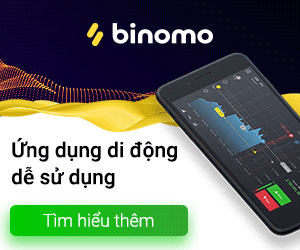Gửi và rút tiền Binomo ở Philippines
Trong bối cảnh giao dịch trực tuyến năng động, Binomo nổi lên như một nền tảng có giá trị cho các cá nhân muốn khám phá cơ hội đầu tư ở Philippines. Với giao diện thân thiện với người dùng và nhiều công cụ tài chính đa dạng, Binomo cung cấp cho các nhà đầu tư Philippines khả năng tiếp cận thị trường toàn cầu một cách thoải mái ngay tại nhà của họ. Chìa khóa của trải nghiệm này là quản lý hiệu quả các giao dịch tài chính, bao gồm gửi và rút tiền. Hướng dẫn này nhằm mục đích làm sáng tỏ quá trình điều hướng các hoạt động này trên Binomo ở Philippines, giúp người dùng có thể tự tin tối đa hóa tiềm năng giao dịch của mình.

Cách gửi tiền tại Binomo Philippines
Gửi tiền vào Binomo Philippines thông qua Chuyển khoản ngân hàng (BDO Internet Banking)
1. Nhấp vào nút “ Gửi tiền ” ở góc trên bên phải màn hình.
2. Chọn Philippines trong phần “Quốc gia” và chọn phương thức thanh toán “Ngân hàng trực tuyến”.

3. Nhập số tiền gửi và nhấp vào nút “Gửi tiền”.

4. Bạn sẽ được chuyển hướng đến một tab mới. Chọn “BDO Internet Banking” và nhấp vào “Thanh toán”.

5. Kiểm tra xem email của bạn có đúng không và nhấp vào “Thanh toán”.

6. Số tham chiếu và số tiền giao dịch sẽ được hiển thị. Nhập email của bạn và nhấp vào “Gửi hướng dẫn qua Email/Điện thoại di động”.

7. Kiểm tra email của bạn để biết hướng dẫn và nhấp vào liên kết.

8. Hướng dẫn thanh toán sẽ xuất hiện. Ghi lại Số tham chiếu, Số tài khoản và số tiền gửi của bạn. Đừng đóng tab.

9. Truy cập Trang web chính thức của BDO và đăng nhập vào Tài khoản ngân hàng trực tuyến BDO của bạn bằng ID người dùng và mật khẩu.

10. Nhập Mật khẩu dùng một lần (OTP) của bạn. Có hai cách để nhận OTP của bạn. Tùy chọn đầu tiên là tạo OTP thông qua thiết bị đã đăng ký của bạn với BDO Mobile Banking. Bạn cũng có thể yêu cầu OTP qua SMS. Sau khi nhận được OTP thành công, hãy nhấp vào “Tiếp tục”.

11. Đi tới menu chính, nhấp vào “Gửi tiền”, sau đó nhấp vào “Đến bất kỳ tài khoản BDO nào”.

12. Nhập thông tin chi tiết từ bước 8. Số tiền bạn muốn gửi, Số tài khoản và nhập Số tham chiếu vào ô Ghi chú. Nhấp vào “Gửi”.

13. Nhập OTP bạn sẽ nhận được qua điện thoại và nhấp vào “Gửi”.

14. Việc thanh toán đã được xử lý thành công. Sao chép 8 chữ số cuối của số xác nhận. Bạn sẽ cần số này để xác thực thanh toán trực tuyến của mình với Dragonpay.

15. Để xác nhận thanh toán của bạn, hãy nhấp vào liên kết trong hướng dẫn thanh toán từ Dragonpay.

16. Nhập 8 chữ số cuối của số xác nhận của bạn từ bước 14 và nhấp vào “Xác thực”.

17. Thanh toán của bạn đã được xác nhận!

18. Để kiểm tra trạng thái giao dịch của bạn, hãy truy cập Binomo và nhấp vào nút “Nạp tiền” ở góc trên cùng bên phải màn hình. Sau đó nhấp vào tab “Lịch sử giao dịch”.

19. Nhấp vào khoản tiền gửi của bạn để theo dõi trạng thái của nó.

Gửi tiền vào Binomo Philippines qua ví điện tử (Paymaya, Coins.ph, GrabPay, GCash, AstroPay, Webmoney WMZ, Advcash, Perfect Money)
Paymaya
1. Nhấp vào nút “ Gửi tiền ” ở góc trên bên phải màn hình.
2. Chọn Philippines trong phần “Quốc gia” và chọn phương thức thanh toán “PayMaya”.

3. Nhập số tiền gửi và nhấp vào nút “Gửi tiền”.

4. Nhập email của bạn và nhấp vào “Gửi hướng dẫn qua Email/Điện thoại di động”.

5. Nhấp vào liên kết trong email để xem hướng dẫn thanh toán.

6. Ghi lại Số tham chiếu và số tiền gửi . Đi tới ứng dụng Paymaya của bạn.

7. Đăng nhập vào tài khoản Paymaya của bạn. Trên trang chủ của Paymaya, chạm vào “Hóa đơn”.

8. Nhấp vào “Khác” và chọn “DragonPay” từ các tùy chọn.

9. Nhập Số tham chiếu từ bước 6 vào trường Số tài khoản, số tiền gửi và số điện thoại di động của bạn. Nhấn vào “Tiếp tục”.

10. Kiểm tra xem tất cả các chi tiết đã chính xác chưa và nhấn vào “Thanh toán”.

11. Thanh toán của bạn đang được xử lý. Sau khi hoàn tất, bạn sẽ nhận được email xác nhận và tin nhắn văn bản.

12. Để kiểm tra trạng thái giao dịch của bạn, hãy truy cập Binomo và nhấp vào nút “Nạp tiền” ở góc trên cùng bên phải màn hình. Sau đó nhấp vào tab “Lịch sử giao dịch”.

13. Nhấp vào khoản tiền gửi của bạn để theo dõi trạng thái của nó.

Coins.ph
1. Nhấp vào nút “ Gửi tiền ” ở góc trên bên phải màn hình.
2. Chọn Philippines trong phần “Quốc gia” và chọn phương thức thanh toán “Coins.ph”.

3. Nhập số tiền gửi và nhấp vào nút “Gửi tiền”.

4. Kiểm tra xem email của bạn có đúng không và nhấp vào “Thanh toán”.
5. Kiểm tra xem số tiền có đúng không và nhấp vào “Thanh toán bằng Coins.ph”.

6. Nhập email hoặc số điện thoại di động Сcoins.ph của bạn và mật khẩu.

7. Nhập mã xác minh được gửi đến điện thoại hoặc email của bạn và nhấp vào “Xác minh”.

8. Nhấp vào “Thanh toán”.

9. Nhập mã xác minh được gửi đến điện thoại của bạn và nhấn “Thanh toán”.

10. Thanh toán đã được xử lý thành công.

11. Để kiểm tra trạng thái giao dịch của bạn, hãy nhấp vào nút “Gửi tiền” ở góc trên cùng bên phải của màn hình và sau đó nhấp vào tab “Lịch sử giao dịch”.

12. Nhấp vào khoản tiền gửi của bạn để theo dõi trạng thái của nó.

GrabPay
1. Nhấp vào nút “ Gửi tiền ” ở góc trên bên phải màn hình.
2. Chọn “Philippines” trong phần “Quốc gia” và chọn phương thức thanh toán “Grab Pay”.

3. Nhập số tiền bạn muốn gửi và nhấp vào nút “Gửi tiền”.

4. Kiểm tra xem thông tin đã chính xác chưa và nhấn “Thanh toán”.

5. Quét mã QR bằng ứng dụng Grab.

6. Mở ứng dụng Grab trên thiết bị di động của bạn và nhấn vào biểu tượng “Quét” ở góc trên cùng bên trái. Quét mã QR bằng máy quét.

7. Mã QR sẽ chuyển bạn đến trang thanh toán. Chọn “Ví GrabPay” làm phương thức thanh toán và nhấp vào “Thanh toán”.

8. Nhập mã PIN Grab của bạn và nhấn “Tiếp theo”.

9. Bạn sẽ nhận được thông báo xác nhận, nhấn “Ok”.

10. Để hoàn tất thanh toán, hãy nhấp vào “Đã nhận” và quay lại trang từ bước 5.

11. Thanh toán đã được xử lý thành công.

12. Để kiểm tra trạng thái giao dịch của bạn, hãy nhấp vào nút “Gửi tiền” ở góc trên cùng bên phải của màn hình và sau đó nhấp vào tab “Lịch sử giao dịch”.

13. Nhấp vào khoản tiền gửi của bạn để theo dõi trạng thái của nó.

GCash
1. Nhấp vào nút “ Gửi tiền ” ở góc trên bên phải màn hình.
2. Chọn “Philippines” trong phần “Quốc gia” và chọn phương thức thanh toán “GCash”.

3. Nhập số tiền bạn muốn gửi và thông tin bổ sung. Nhấp vào nút “Gửi tiền”.

4. Kiểm tra xem thông tin đã chính xác chưa và nhấn “Thanh toán”.

5. Đăng nhập vào Tài khoản GCash của bạn. Bấm tiếp".

6. Nhập mã xác thực gồm 5 chữ số được gửi về điện thoại của bạn và nhấn “Tiếp theo”.

7. Nhập MPIN gồm 4 chữ số của bạn và nhấp vào “Tiếp theo”.

8. Đảm bảo rằng tất cả các chi tiết đều chính xác và nhấp vào “Thanh toán”.

9. Việc thanh toán đã được xử lý thành công.

10. Để kiểm tra trạng thái giao dịch của bạn, hãy nhấp vào nút “Gửi tiền” ở góc trên cùng bên phải của màn hình và sau đó nhấp vào tab “Lịch sử giao dịch”.

11. Nhấp vào khoản tiền gửi của bạn để theo dõi trạng thái của nó.

Cách rút tiền từ Binomo
Rút tiền về thẻ ngân hàng trên Binomo
Rút tiền vào thẻ ngân hàng
Rút tiền bằng thẻ ngân hàng chỉ áp dụng cho các thẻ được phát hành ở Ukraine hoặc Kazakhstan .Để rút tiền về thẻ ngân hàng, bạn cần làm theo các bước sau:
1. Đi tới phần rút tiền trong phần “ Thu ngân ”.
Ở phiên bản web: Nhấp vào ảnh hồ sơ của bạn ở góc trên bên phải màn hình và chọn tab “ Thu ngân ” trong menu.

Sau đó nhấp vào tab “ Rút tiền ”.

Trong ứng dụng dành cho thiết bị di động: Mở menu bên trái và chọn phần “ Số dư ”. Nhấn vào nút “ Rút tiền ”.

2. Nhập số tiền thanh toán và chọn “VISA/MasterCard/Maestro” làm phương thức rút tiền của bạn. Điền vào các thông tin cần thiết. Xin lưu ý rằng bạn chỉ có thể rút tiền vào thẻ ngân hàng mà bạn đã gửi tiền. Nhấp vào “Yêu cầu rút tiền”.

3. Yêu cầu của bạn đã được xác nhận! Bạn có thể tiếp tục giao dịch trong khi chúng tôi xử lý việc rút tiền của bạn.

4. Bạn luôn có thể theo dõi trạng thái rút tiền của mình trong phần “Thu ngân”, tab “Lịch sử giao dịch” (phần “Số dư” dành cho người dùng ứng dụng di động).

Ghi chú . Các nhà cung cấp dịch vụ thanh toán thường mất từ 1 đến 12 giờ để ghi có tiền vào thẻ ngân hàng của bạn. Trong một số ít trường hợp, khoảng thời gian này có thể được kéo dài lên đến 7 ngày làm việc do ngày lễ quốc gia, chính sách ngân hàng của bạn, v.v.
Nếu bạn chờ lâu hơn 7 ngày, vui lòng liên hệ với chúng tôi trong cuộc trò chuyện trực tiếp hoặc viết thư tới support@binomo. com . Chúng tôi sẽ giúp bạn theo dõi việc rút tiền của bạn.
Rút tiền vào thẻ ngân hàng không được cá nhân hóa
Thẻ ngân hàng không được cá nhân hóa không ghi rõ tên chủ thẻ nhưng bạn vẫn có thể sử dụng chúng để ghi có và rút tiền.Bất kể trên thẻ ghi gì (ví dụ: Momentum R hoặc Card Holder), hãy nhập tên chủ thẻ như đã nêu trong thỏa thuận ngân hàng.
Rút tiền bằng thẻ ngân hàng chỉ áp dụng cho các thẻ được phát hành ở Ukraine hoặc Kazakhstan.
Để rút tiền vào thẻ ngân hàng không được cá nhân hóa, bạn cần làm theo các bước sau:
1. Chuyển đến phần rút tiền trong phần “ Thu ngân ”.
Ở phiên bản web: Nhấp vào ảnh hồ sơ của bạn ở góc trên bên phải màn hình và chọn tab “ Thu ngân ” trong menu.

Sau đó nhấp vào tab “ Rút tiền ”.

Trong ứng dụng dành cho thiết bị di động: Mở menu bên trái, chọn phần “Số dư” và nhấn vào nút “ Rút tiền ”.

2. Nhập số tiền thanh toán và chọn “VISA/MasterCard/Maestro” làm phương thức rút tiền của bạn. Điền vào các thông tin cần thiết. Xin lưu ý rằng bạn chỉ có thể rút tiền vào thẻ ngân hàng mà bạn đã gửi tiền. Nhấp vào “Yêu cầu rút tiền”.

3. Yêu cầu của bạn đã được xác nhận! Bạn có thể tiếp tục giao dịch trong khi chúng tôi xử lý việc rút tiền của bạn.

4. Bạn luôn có thể theo dõi trạng thái rút tiền của mình trong phần “Thu ngân”, tab “Lịch sử giao dịch” (phần “Số dư” dành cho người dùng ứng dụng di động).

Ghi chú . Các nhà cung cấp dịch vụ thanh toán thường mất từ 1 đến 12 giờ để ghi có tiền vào thẻ ngân hàng của bạn. Trong một số ít trường hợp, khoảng thời gian này có thể được kéo dài lên đến 7 ngày làm việc do ngày lễ quốc gia, chính sách ngân hàng của bạn, v.v.
Nếu bạn chờ lâu hơn 7 ngày, vui lòng liên hệ với chúng tôi trong cuộc trò chuyện trực tiếp hoặc viết thư tới support@binomo. com . Chúng tôi sẽ giúp bạn theo dõi việc rút tiền của bạn.
Rút tiền qua ví điện tử trên Binomo
Rút tiền qua Skrill
1. Vào phần rút tiền ở mục “ Thu ngân ”.Ở phiên bản web: Nhấp vào ảnh hồ sơ của bạn ở góc trên bên phải màn hình và chọn tab “ Thu ngân ” trong menu.

Sau đó nhấp vào tab “ Rút tiền ”.

Trong ứng dụng dành cho thiết bị di động: Mở menu bên trái, chọn phần “ Số dư ” và nhấn vào nút “ Rút tiền ”.

2. Nhập số tiền thanh toán và chọn “Skrill” làm phương thức rút tiền và điền địa chỉ email của bạn. Xin lưu ý rằng bạn chỉ có thể rút tiền về ví mà bạn đã gửi tiền. Nhấp vào “Yêu cầu rút tiền”.

3. Yêu cầu của bạn đã được xác nhận! Bạn có thể tiếp tục giao dịch trong khi chúng tôi xử lý việc rút tiền của bạn.

4. Bạn luôn có thể theo dõi trạng thái rút tiền của mình trong phần “Thu ngân”, tab “Lịch sử giao dịch” (phần “Số dư” dành cho người dùng ứng dụng di động).

Ghi chú . Thông thường, nhà cung cấp dịch vụ thanh toán phải mất tối đa 1 giờ để ghi có tiền vào ví điện tử của bạn. Trong một số ít trường hợp, khoảng thời gian này có thể được kéo dài đến 7 ngày làm việc do các ngày lễ quốc gia, chính sách của nhà cung cấp dịch vụ thanh toán của bạn, v.v.
Rút tiền qua Perfect Money
Ở phiên bản web: Nhấp vào ảnh hồ sơ của bạn ở góc trên bên phải màn hình và chọn tab “ Thu ngân ” trong menu.

Sau đó nhấp vào tab “ Rút tiền ”.

Trong ứng dụng dành cho thiết bị di động: Mở menu bên trái, chọn phần “ Số dư ” và nhấn vào nút “ Rút tiền ”.

2. Nhập số tiền thanh toán và chọn “Perfect Money” làm phương thức rút tiền của bạn. Xin lưu ý rằng bạn chỉ có thể rút tiền về ví mà bạn đã gửi tiền. Nhấp vào “Yêu cầu rút tiền”.

3. Yêu cầu của bạn đã được xác nhận! Bạn có thể tiếp tục giao dịch trong khi chúng tôi xử lý việc rút tiền của bạn.

4. Bạn luôn có thể theo dõi trạng thái rút tiền của mình trong phần “Thu ngân”, tab “Lịch sử giao dịch” (phần “Số dư” dành cho người dùng ứng dụng di động).

Ghi chú . Thông thường, nhà cung cấp dịch vụ thanh toán phải mất tối đa 1 giờ để ghi có tiền vào ví điện tử của bạn. Trong một số ít trường hợp, khoảng thời gian này có thể được kéo dài đến 7 ngày làm việc do các ngày lễ quốc gia, chính sách của nhà cung cấp dịch vụ thanh toán của bạn, v.v.
Rút tiền bằng tiền mặt ADV
Ở phiên bản web: Nhấp vào ảnh hồ sơ của bạn ở góc trên bên phải màn hình và chọn tab “ Thu ngân ” trong menu.

Sau đó nhấp vào tab “ Rút tiền ”.
Trong ứng dụng dành cho thiết bị di động: Mở menu bên trái, chọn phần “ Số dư ” và nhấn vào nút “ Rút tiền ”.

2. Nhập số tiền thanh toán và chọn “ADV cash” làm phương thức rút tiền của bạn. Xin lưu ý rằng bạn chỉ có thể rút tiền về ví mà bạn đã gửi tiền. Nhấp vào “Yêu cầu rút tiền”.
3. Yêu cầu của bạn đã được xác nhận! Bạn có thể tiếp tục giao dịch trong khi chúng tôi xử lý việc rút tiền của bạn.

4. Bạn luôn có thể theo dõi trạng thái rút tiền của mình trong phần “Thu ngân”, tab “Lịch sử giao dịch” (phần “Số dư” dành cho người dùng ứng dụng di động).

Ghi chú . Thông thường, nhà cung cấp dịch vụ thanh toán phải mất tối đa 1 giờ để ghi có tiền vào ví điện tử của bạn. Trong một số trường hợp hiếm hoi, khoảng thời gian này có thể được kéo dài đến 7 ngày làm việc do ngày lễ quốc gia, chính sách của nhà cung cấp dịch vụ thanh toán của bạn, v.v.
Rút tiền về tài khoản ngân hàng trên Binomo
Rút tiền từ tài khoản ngân hàng chỉ khả dụng đối với các ngân hàng Ấn Độ, Indonesia, Thổ Nhĩ Kỳ, Việt Nam, Nam Phi, Mexico và Pakistan.Xin lưu ý!
- Bạn không thể rút tiền từ tài khoản Demo của mình. Tiền chỉ có thể được rút ra từ tài khoản Thực;
- Mặc dù bạn có doanh thu giao dịch gấp bội nhưng bạn cũng không thể rút tiền của mình.
1. Chuyển đến phần rút tiền trong phần “ Thu ngân ”.
Ở phiên bản web: Nhấp vào ảnh hồ sơ của bạn ở góc trên bên phải màn hình và chọn tab “ Thu ngân ” trong menu.

Sau đó nhấp vào tab “ Rút tiền ”.

Trong ứng dụng dành cho thiết bị di động: Mở menu bên trái, chọn phần “ Số dư ” và nhấn vào nút “ Rút tiền ”.

Trong phiên bản ứng dụng Android mới: chạm vào biểu tượng “Hồ sơ” ở cuối nền tảng. Chạm vào tab “ Số dư ” rồi chạm vào “ Rút tiền ”.

2. Nhập số tiền thanh toán và chọn “Chuyển khoản ngân hàng” làm phương thức rút tiền của bạn. Điền vào các trường còn lại (bạn có thể tìm thấy tất cả thông tin được yêu cầu trong thỏa thuận ngân hàng của mình hoặc trong ứng dụng ngân hàng). Nhấp vào “Yêu cầu rút tiền”.

3. Yêu cầu của bạn đã được xác nhận! Bạn có thể tiếp tục giao dịch trong khi chúng tôi xử lý việc rút tiền của bạn.

4. Bạn luôn có thể theo dõi trạng thái rút tiền của mình trong phần “Thu ngân”, tab “Lịch sử giao dịch” (phần “Số dư” dành cho người dùng ứng dụng di động).

Ghi chú . Nhà cung cấp dịch vụ thanh toán thường mất từ 1 đến 3 ngày làm việc để chuyển tiền vào tài khoản ngân hàng của bạn. Trong một số ít trường hợp, khoảng thời gian này có thể được kéo dài lên đến 7 ngày làm việc do ngày lễ quốc gia, chính sách ngân hàng của bạn, v.v.
Nếu bạn chờ lâu hơn 7 ngày, vui lòng liên hệ với chúng tôi trong cuộc trò chuyện trực tiếp hoặc viết thư tới support@binomo. com. Chúng tôi sẽ giúp bạn theo dõi việc rút tiền của bạn.